온라인으로 모금 행사를 시작하는 방법(템플릿 사용)
게시 됨: 2022-08-22온라인에서 쉽게 모금 행사를 시작할 수 있는 방법을 찾고 있는 비영리단체입니까?
성공적인 모금 행사에는 적합한 사람들에게 다가가기 위한 훌륭한 계획과 이를 원활하게 수행할 수 있는 적절한 도구가 모두 필요합니다.
이 기사에서는 온라인으로 모금 행사를 시작하는 데 필요한 모든 단계를 안내합니다.
준비가 된? 바로 뛰어들어!
지금 기금 마련 양식을 만드십시오
모금 행사를 시작하는 가장 좋은 방법은 무엇입니까?
1. 명확한 목표 설정
모금 행사를 설정하려면 달성하려는 목표, 모금해야 할 금액 및 대상 기부자가 누구인지에 대한 명확한 목표가 있어야 합니다.
이러한 점을 명확히 하면 사용할 플랫폼과 같은 다른 결정을 내리는 데 도움이 될 것입니다. 이에 대해서는 다음 항목에서 논의할 것입니다.
2. 플랫폼 선택
목표가 무엇인지 결정했으면 온라인 플랫폼을 선택해야 합니다. GoFundMe와 같은 많은 옵션이 있지만 자신의 웹사이트를 사용하면 모금 행사를 훨씬 더 잘 제어할 수 있습니다.
WordPress 웹 사이트가 있는 경우 온라인 모금 행사를 설정하는 가장 쉬운 방법은 WPForms를 사용하는 것입니다.
WPForms는 최고의 WordPress 양식 플러그인이며 효과적인 온라인 모금 행사를 설정하는 데 도움이 되는 많은 유용한 기능을 제공합니다.
사용 방법은 다음 섹션에서 설명하겠습니다.
3. 모금 행사를 홍보하십시오.
계획과 적절한 플랫폼 외에도 모금 행사를 홍보해야 합니다. 소셜 미디어 및 검색 엔진 광고는 물론 온라인 및 오프라인 홍보 캠페인을 포함하여 다양한 옵션을 고려할 수 있습니다.
당신이 유인하려는 청중을 생각하고 그들을 찾을 가능성이 가장 높은 채널을 사용하십시오.
이 세 가지 단계는 중요한 기초이지만 여기에는 조금 더 있습니다. 약속한 대로 WPForms를 사용하여 온라인 모금 행사를 설정하는 방법에 대해 좀 더 자세히 알아보겠습니다.
온라인으로 모금 행사를 시작하는 방법
이 기사에서
- 1. WPForms 설치
- 2. 템플릿 선택
- 3. 비영리 크라우드펀딩 템플릿 사용자 지정
- 4. 모금 양식에 지불 게이트웨이 추가
- 5. 새 기금 마련 양식 게시
1. WPForms 설치
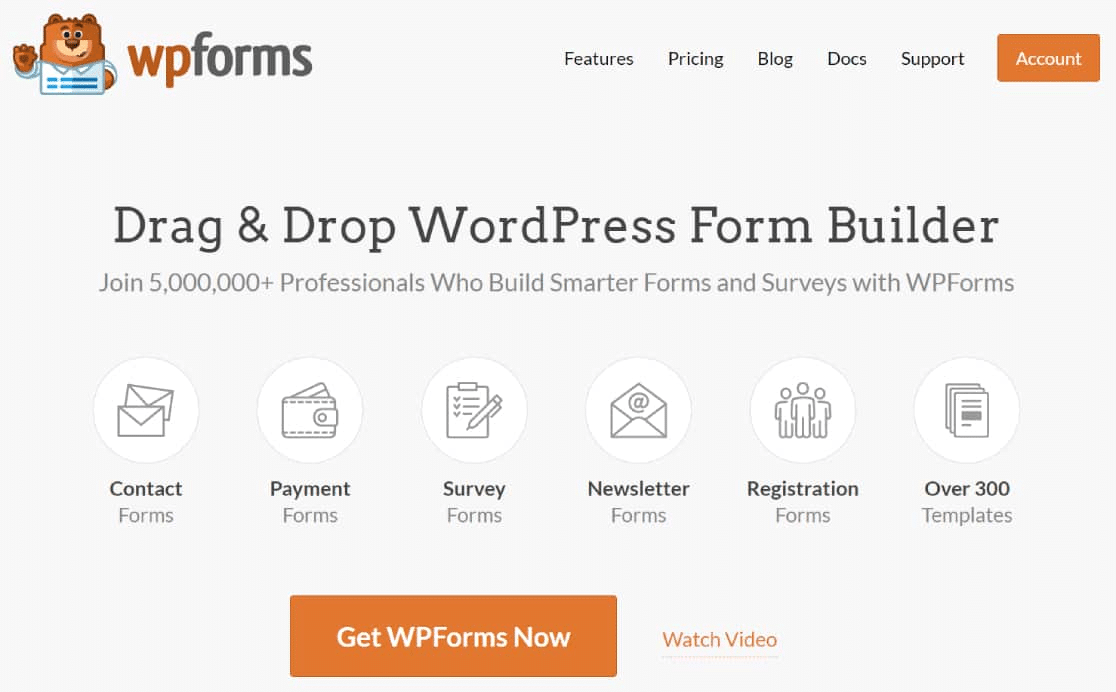
WPForms는 WordPress용으로 가장 초보자에게 친숙한 양식 플러그인입니다. 사이트에서 모금 캠페인을 실행하려는 경우 WPForms에는 시작하는 데 필요한 모든 기능이 있습니다.
WPForms는 비영리 단체를 위한 특별 할인을 제공합니다. 가장 인기 있는 플랜인 WPForms Pro는 비영리 사용자 의 경우 정상 가격에서 75%만 할인됩니다 . 그리고 WPForms Elite는 비영리 단체를 위한 66% 할인 과 함께 제공됩니다.
시작하려면 여기에서 간단한 신청서를 작성하십시오. 비영리단체 상태가 확인되면 WPForms 라이선스를 받기 위해 신청할 수 있는 할인 코드를 보내드립니다. 그런 다음 사이트에 WPForms를 설치할 수 있습니다.
PayPal 기부 버튼을 사용하거나 GoFundMe와 같은 타사 사이트에서 모금 행사를 호스팅하는 등 기부금을 모으는 다른 방법이 있습니다. 그러나 자신의 웹사이트에서 모금 행사를 주최하고 싶다면 WPForms가 최고의 솔루션입니다.
2. 템플릿 선택
웹사이트에 WPForms를 설치했으면 이제 첫 번째 비영리 양식을 만들 차례입니다. WPForms에는 기금 모금 템플릿을 포함하여 400개 이상의 양식 템플릿이 있어 즉시 시작할 수 있습니다.
WPForm 템플릿을 찾으려면 WPForms » Add New 로 이동하십시오.
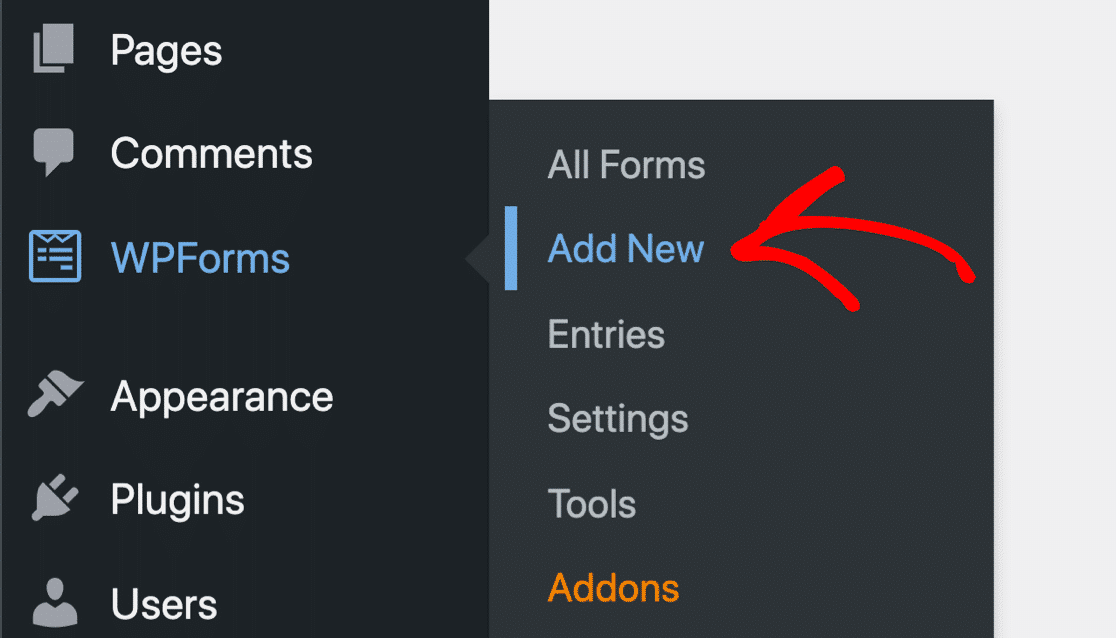
이 페이지에서 사용 가능한 모든 양식 템플릿을 볼 수 있습니다. 왼쪽 패널에서 비영리 까지 아래로 스크롤하여 다양한 비영리 용도로 설계된 모든 템플릿을 확인합니다.
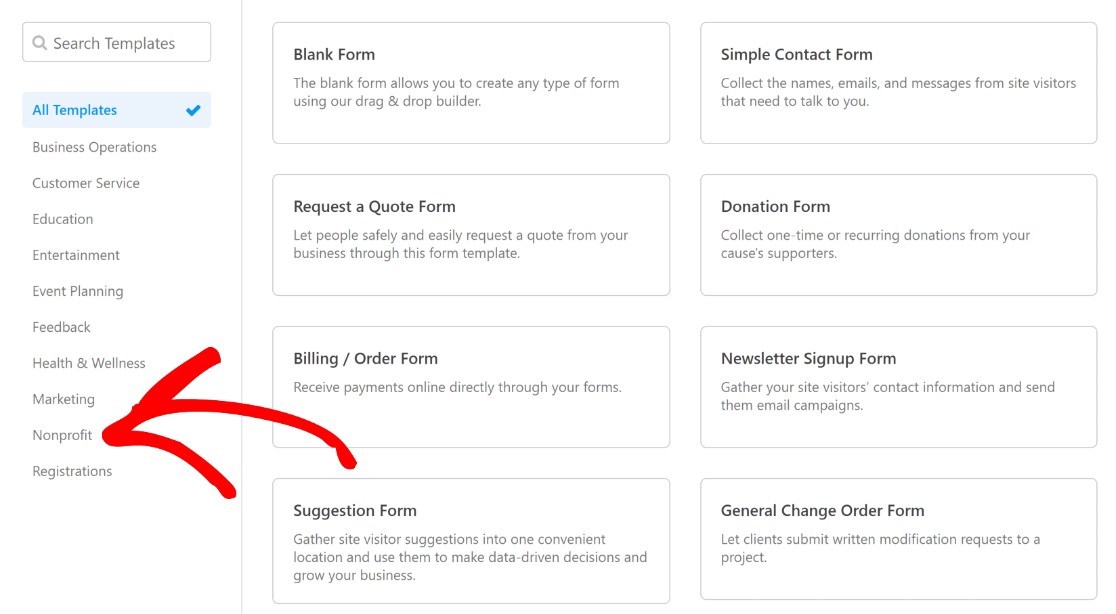
보시다시피 모금 행사에 사용할 수 있는 다양한 템플릿이 있습니다. 목표가 무엇인지에 따라 다음 템플릿 중 하나가 적합할 수 있습니다.
- 비영리 크라우드 펀딩 양식
- 일반 기부 양식 템플릿
- 서약 드라이브 양식 템플릿
이 튜토리얼에서는 비영리 크라우드펀딩 템플릿을 사용합니다.
모든 WPForms 템플릿은 100% 사용자 정의가 가능하므로 간단한 드래그 앤 드롭 편집기를 사용하여 마음에 들지 않는 모든 것을 변경할 수 있습니다.
검색창을 사용하여 간단히 검색하면 비영리 크라우드 펀딩 템플릿을 찾을 수 있습니다.
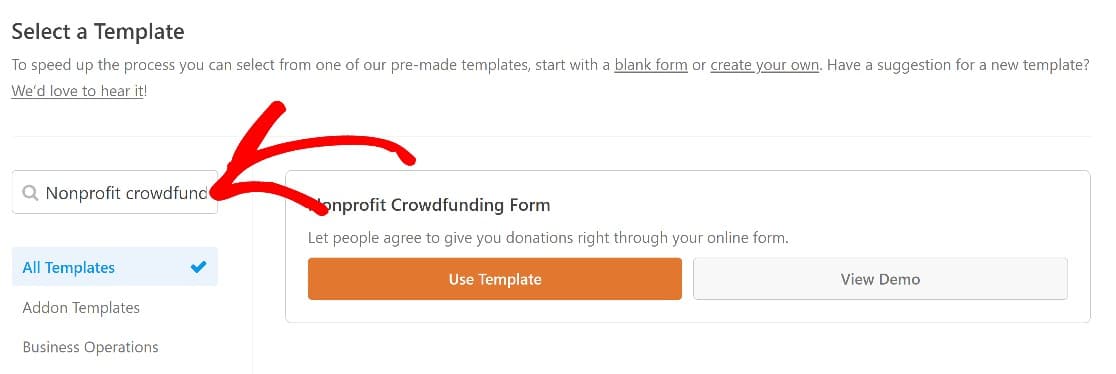
템플릿 사용을 클릭하여 양식 빌더에서 템플릿 을 엽니다. 다음으로 이 템플릿을 사용자 지정하는 방법을 살펴보겠습니다.
3. 비영리 크라우드펀딩 템플릿 사용자 지정
템플릿에는 이름, 이메일 및 기부 금액 을 포함하여 모금 행사에 필요한 모든 기본 필드가 포함되어 있습니다. 또한 사용자에게 익명으로 기부할지 여부를 묻는 필드가 있습니다.
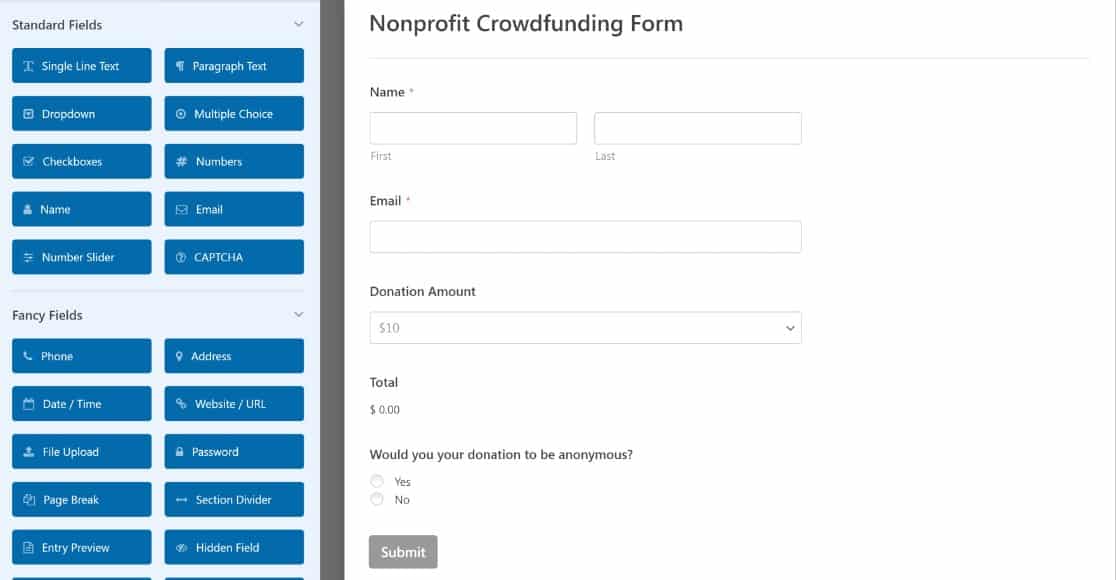
이 템플릿에서 가장 먼저 편집할 수 있는 것은 기부 금액 필드에 대한 선택 사항입니다. 그렇게 하려면 기부 금액 필드를 클릭하십시오.
이제 왼쪽의 필드 옵션 에서 사용 가능한 항목과 해당 가격 값에 대해 미리 정의된 선택 항목을 찾을 수 있습니다. 제공하려는 기부 금액에 따라 이러한 옵션을 변경할 수 있습니다.
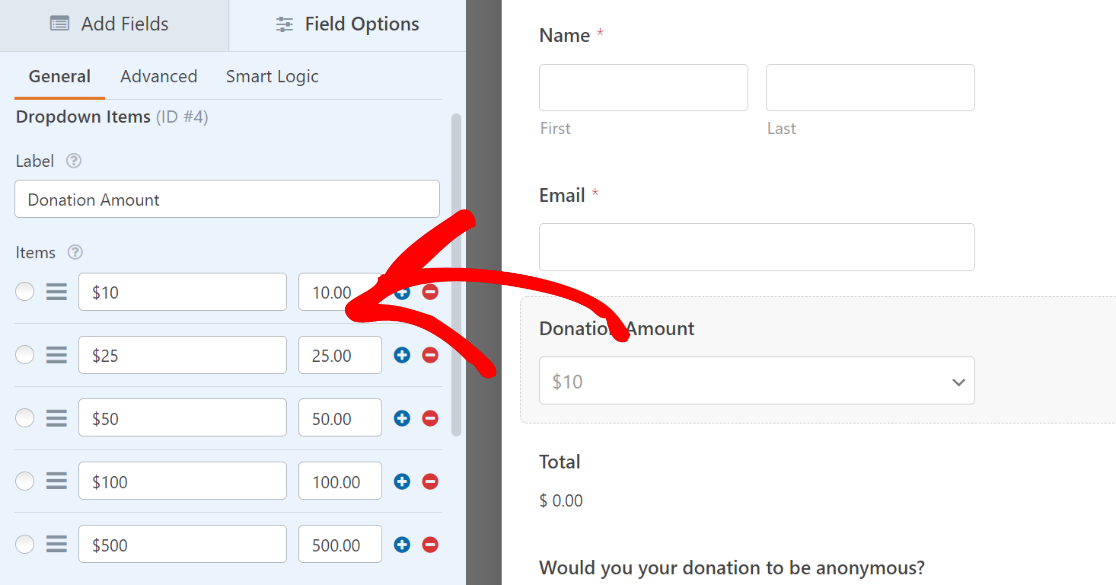
드롭다운 항목 필드의 필드 옵션 이 작동하는 방식을 모르는 경우 간단한 설명이 있습니다.
필드 옵션의 항목 섹션 아래에 있는 첫 번째 필드는 항목의 레이블을 나타냅니다. 두 번째 필드는 해당 항목의 가격을 나타냅니다. 이 시나리오에서 항목은 실제로 기부 금액이므로 두 필드의 입력이 거의 동일합니다.
방문자가 미리 정의된 옵션에서 선택하는 대신 기부할 금액을 자유롭게 선택할 수 있습니다. 이 경우 단품 결제 필드를 대신 사용할 수 있습니다.
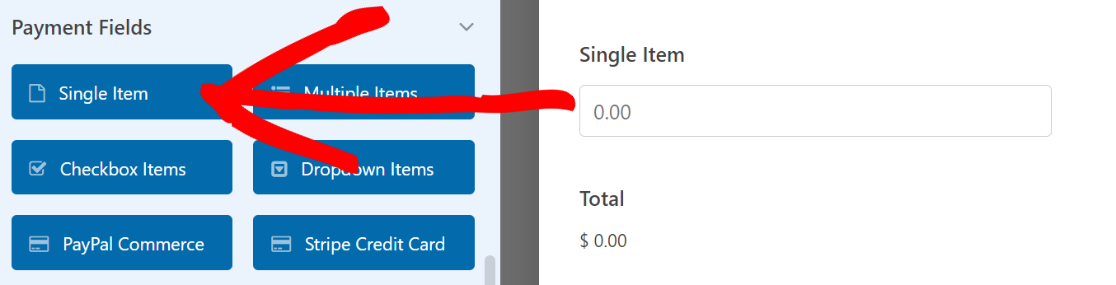
양식에 단일 항목 필드를 포함시킨 후 필드를 클릭하여 필드 옵션을 엽니다. 왼쪽 창에서 필드 옵션 을 아래로 스크롤하고 항목 유형 메뉴에서 사용자 정의 를 선택합니다.
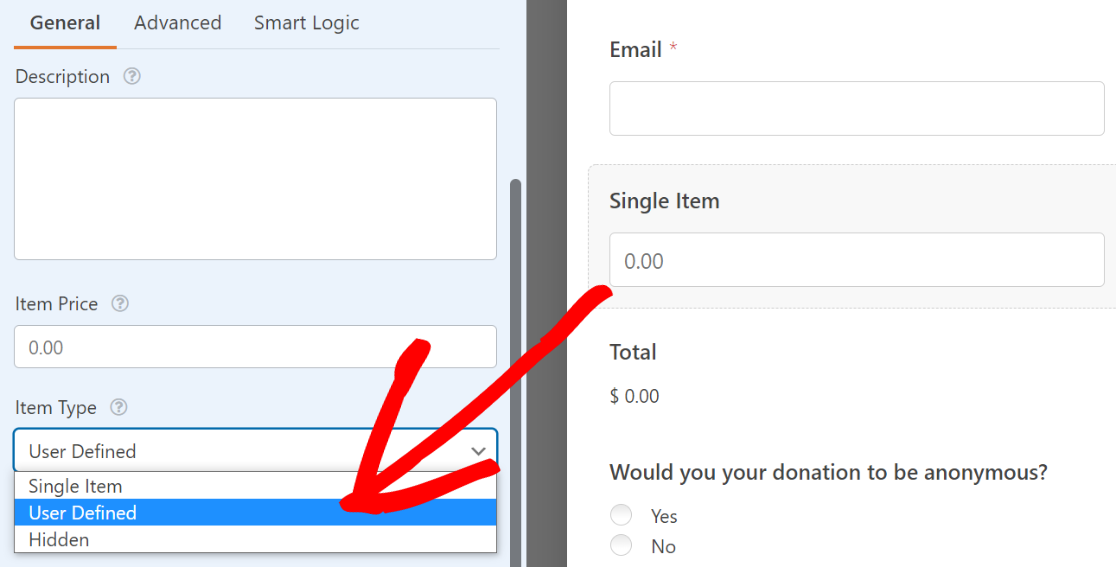
이렇게 하면 사용자가 기부할 단일 항목 필드에 금액을 입력할 수 있습니다. 사용자가 모금 양식을 제출하면 단일 항목 필드에 입력한 금액과 정확히 동일한 금액이 청구됩니다.
4. 모금 양식에 지불 게이트웨이 추가
기금 마련 양식에서 지불을 수락하려면 WPForms를 지불 게이트웨이와 통합해야 합니다.

WPForms는 Authorize.net, Square, Stripe 및 PayPal Standard와 같은 인기 있는 결제 서비스와의 통합을 지원합니다. 어느 것을 선택하든 먼저 WPForms 애드온을 활성화해야 합니다.
이 가이드에서는 PayPal 표준을 사용합니다.
설정하려면 왼쪽 패널의 메뉴로 이동하여 결제 를 클릭합니다.
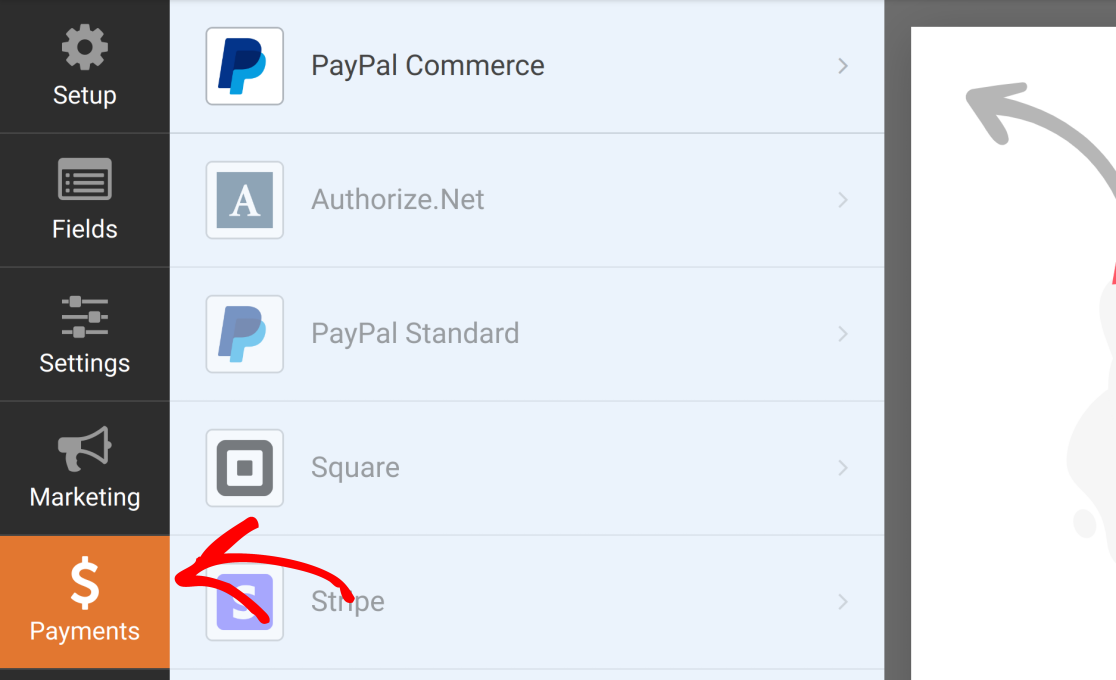
그런 다음 결제 서비스 목록에서 PayPal Standard 를 선택합니다. PayPal Standard 애드온을 아직 설치하지 않은 경우 먼저 설치하라는 메시지가 표시됩니다.
예, 설치 및 활성화 를 클릭하여 계속 진행합니다.
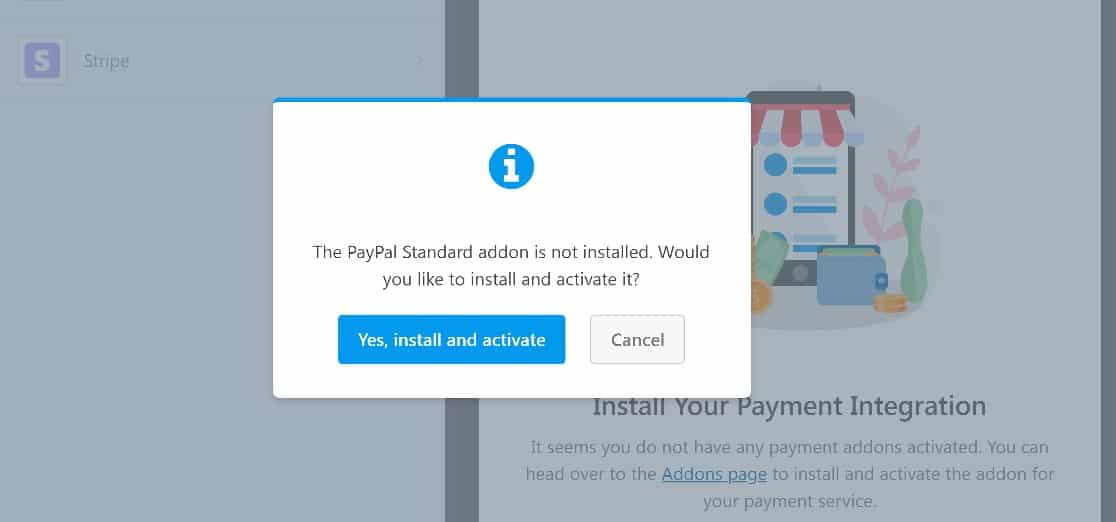
설치가 완료되면(일반적으로 몇 초 정도 소요) 예, 저장 및 새로 고침 을 클릭합니다.
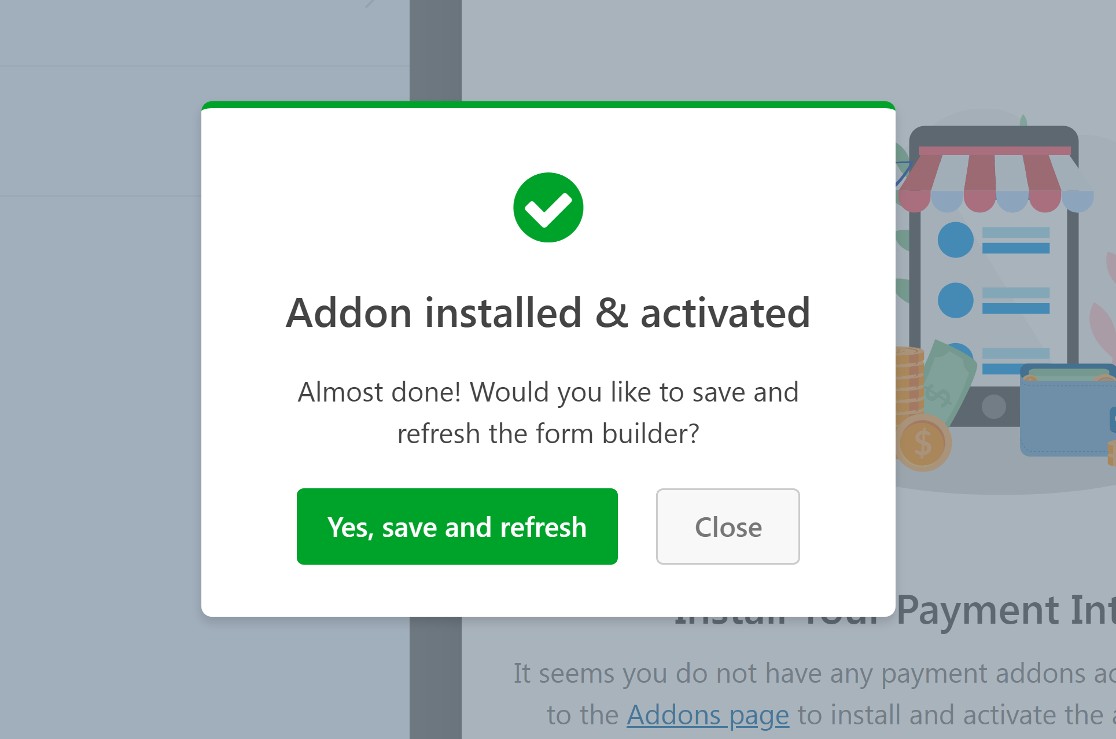
이제 양식 작성기의 결제 탭에서 PayPal 표준 을 선택하고 설정을 구성할 수 있습니다.
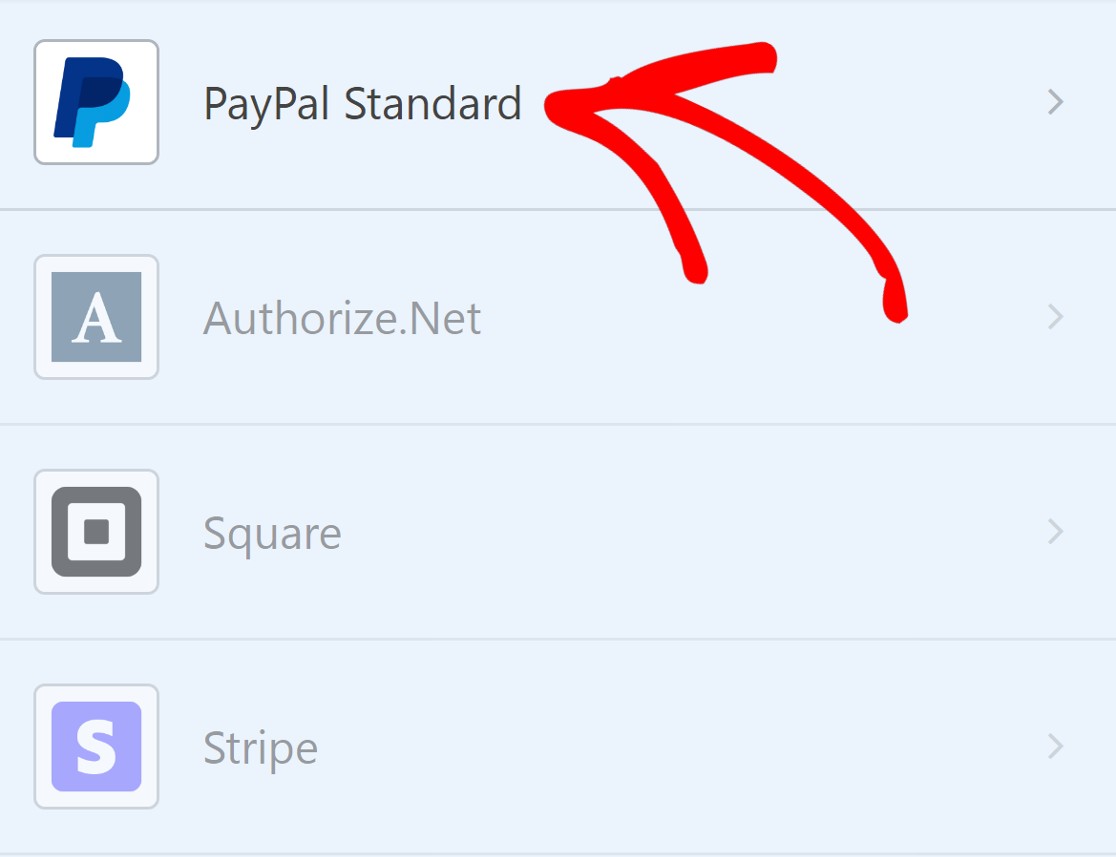
그런 다음 PayPal 표준 결제 활성화 를 클릭합니다.
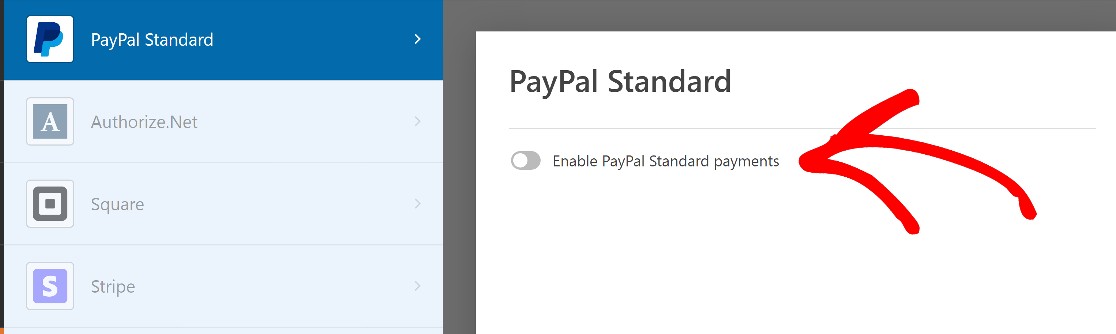
그러면 다음 PayPal 표준 설정이 표시됩니다.
- PayPal 이메일 주소: 결제를 받을 PayPal 계정 이메일 주소를 입력합니다.
- 모드: 라이브 지불을 받기 위해 프로덕션 을 선택하거나 지불을 먼저 테스트하는 경우에만 테스트/샌드박스 를 선택하도록 토글합니다.
- 지불 유형: 제품 및 서비스 및 기부 중에서 선택하려면 토글하십시오. 비영리 목적의 경우 Donation 으로 설정하는 것이 좋습니다.
- 취소 URL: 사용자가 기부를 취소할 경우 리디렉션되는 URL을 설정합니다.
- 배송: 단순히 기부를 수락하는 경우 이 옵션을 주소를 묻지 않음 으로 둡니다.
- 조건부 논리: 지불을 처리해야 하는 시기를 결정하는 규칙을 설정할 수 있습니다. 사용자에게 기부 없이 양식을 작성할 수 있는 옵션을 제공하려면 이 시나리오에 대한 조건부 논리를 쉽게 정의할 수 있습니다.
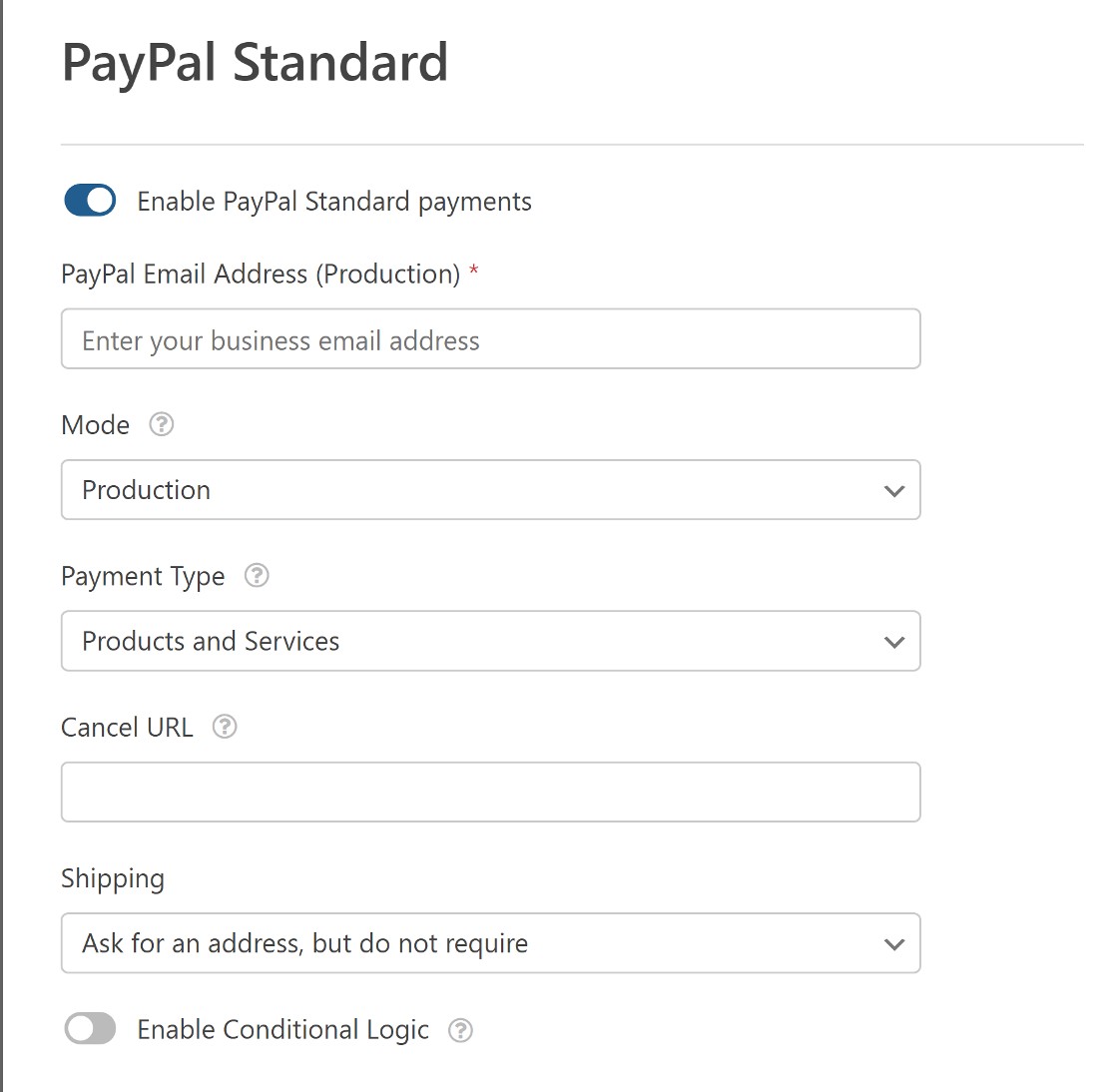
설정을 구성한 후 저장을 클릭합니다.
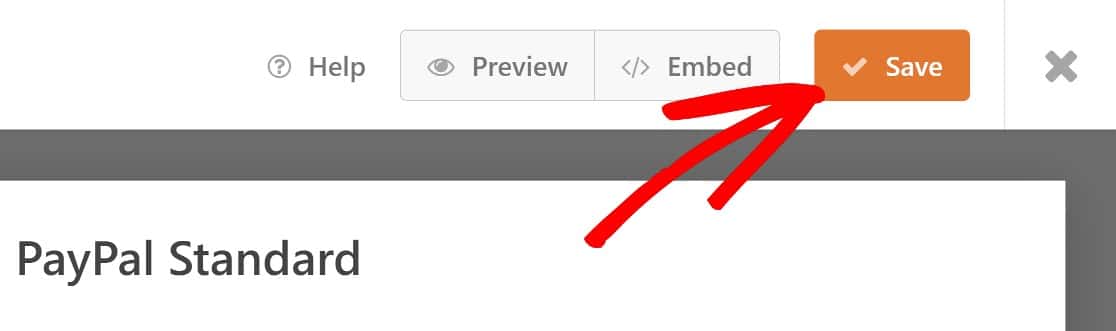
엄청난! 모금 양식 작성이 거의 완료되었습니다.
5. 새 기금 마련 양식 게시
비영리 크라우드펀딩 양식이 모두 설정되었으므로 페이지에 추가하기만 하면 됩니다. 이 모금 행사에 대한 페이지가 이미 설정되어 있는 경우 이 페이지에 새 양식을 즉시 쉽게 추가할 수 있습니다.
그렇지 않은 경우 새 페이지를 만들고 한 단계에서 양식을 모두 포함할 수 있습니다.
화면 오른쪽 상단의 저장 버튼 바로 옆에 있는 삽입 을 클릭합니다.
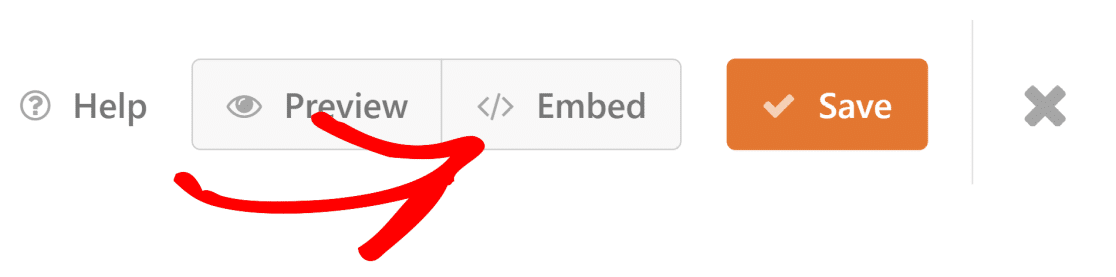
그런 다음 새 페이지나 기존 페이지에 양식을 포함하라는 메시지가 표시됩니다. 프로세스는 두 옵션 모두에서 거의 동일하므로 무엇을 선택해야 할지 너무 걱정하지 마십시오.
이 가이드에서는 모금 행사를 위한 새 페이지를 설정한다고 가정합니다. 계속해서 Create New Page 를 클릭하겠습니다.
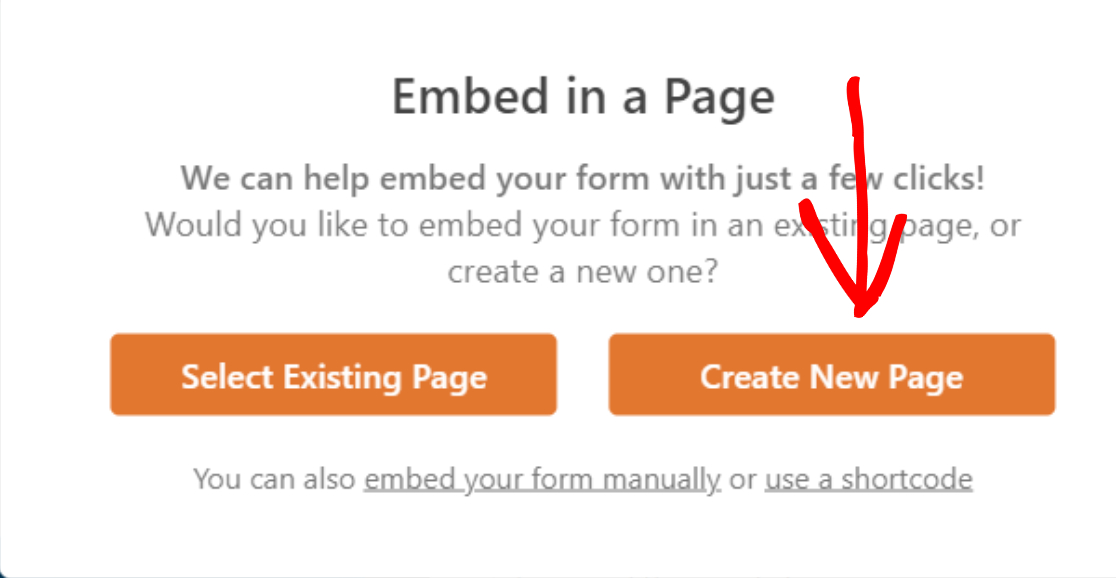
그런 다음 새 페이지에 이름을 지정합니다.
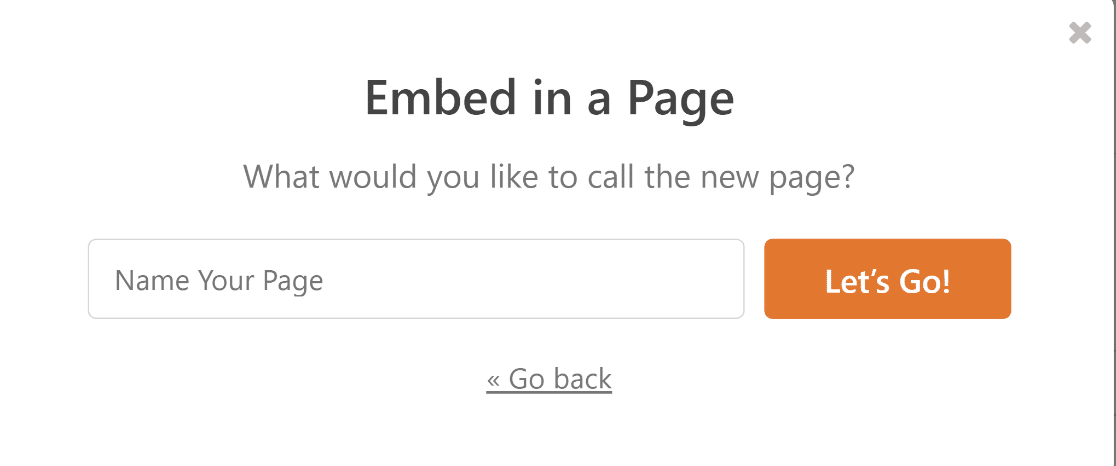
새 페이지가 이미 추가된 모금 양식 블록과 함께 편집 모드로 열립니다. 페이지 모양이 마음에 들면 게시 를 클릭하면 됩니다.
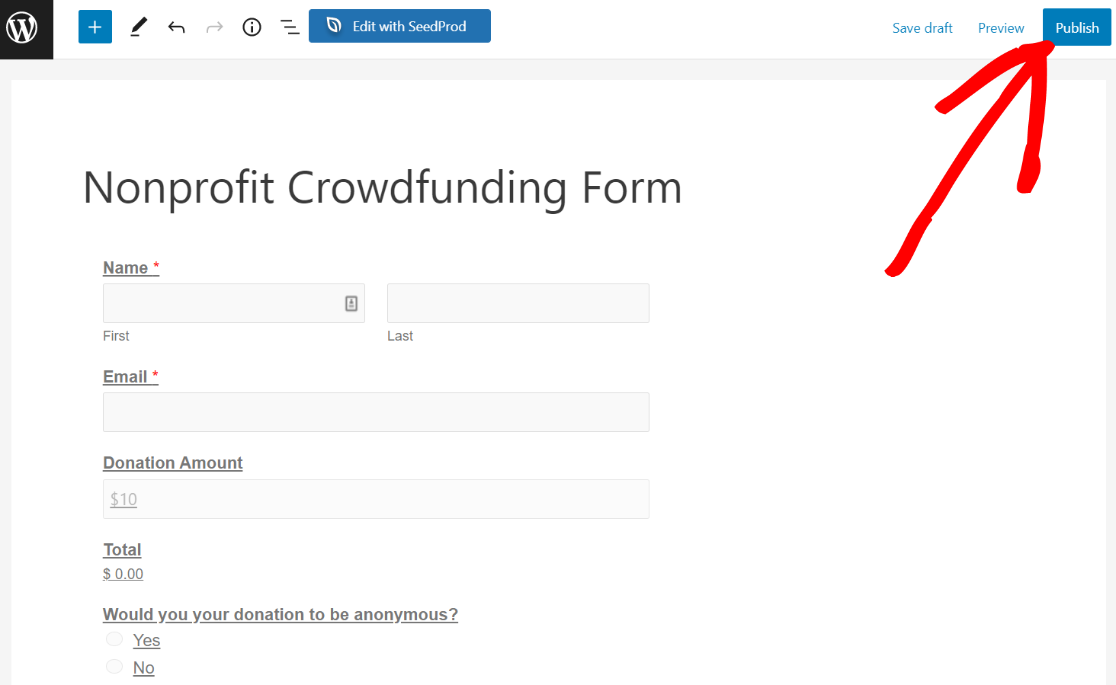
양식이 게시되면 사이트 프론트엔드에서 테스트할 수 있습니다.
사용 중인 테마에 따라 디자인이 약간 다르게 보일 수 있지만 모든 양식 필드는 양식 빌더에 있었던 것처럼 표시되어야 합니다.
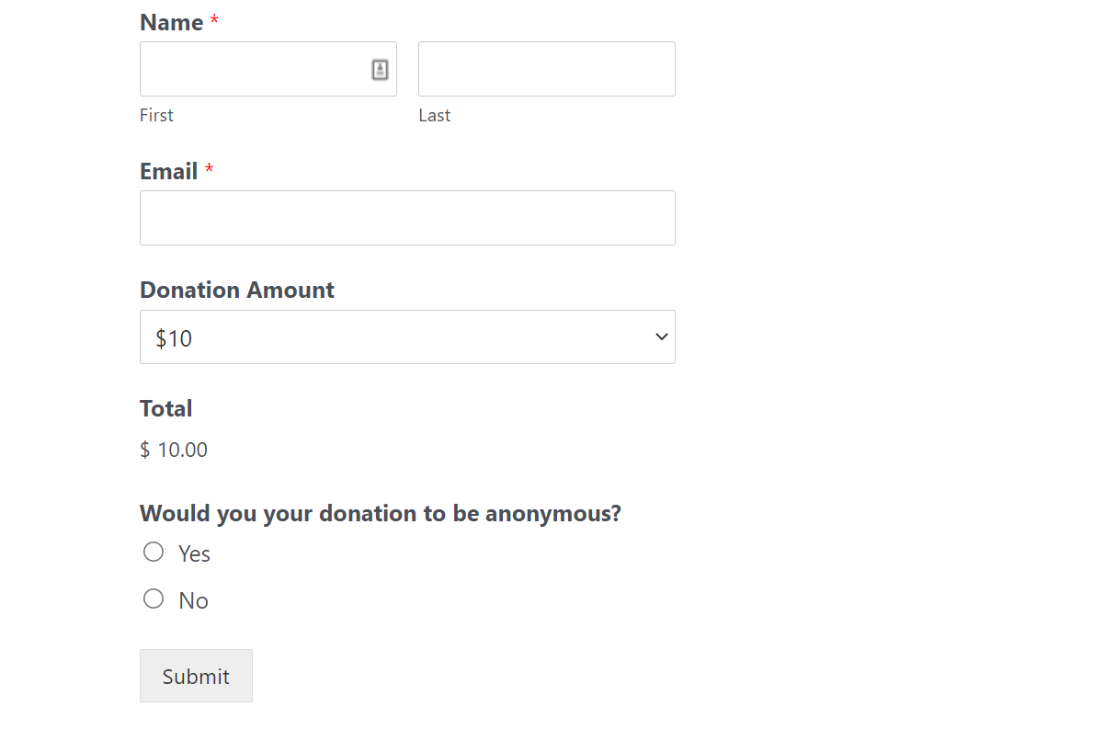
사용자가 이 양식을 제출하면 기부를 완료하기 위해 PayPal 체크아웃 페이지로 리디렉션됩니다.
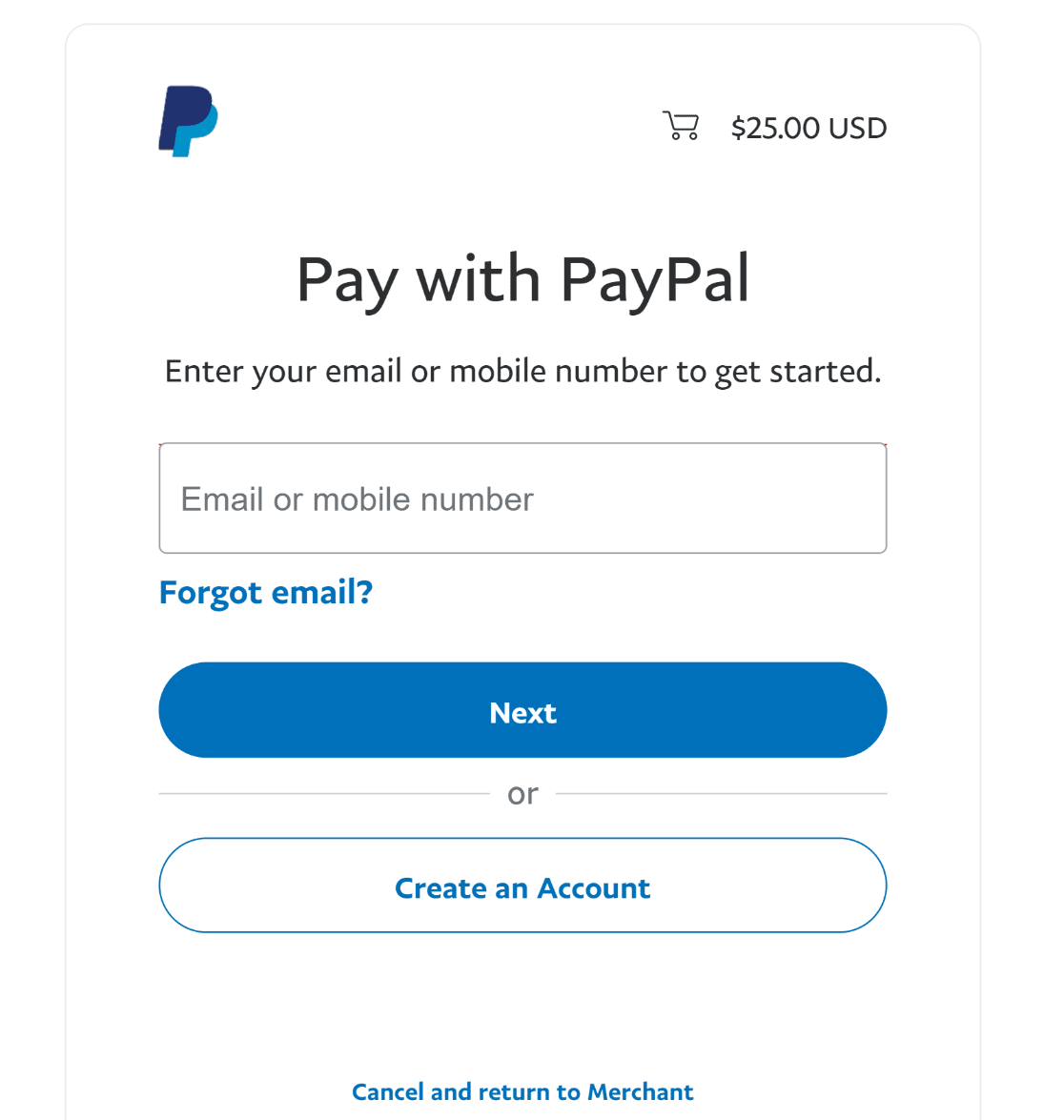
모든 단계를 따랐다면 이제 온라인 기금 마련을 시작하는 데 도움이 되는 완전한 기능의 비영리 기금 마련 양식을 갖게 될 것입니다. 잘했어요!
그러나 여기에서 마무리하기 전에 양식 스팸을 방지하기 위해 CAPTCHA 필드를 추가하는 것을 고려하십시오. Google reCAPTCHA에 대한 최상의 대안 중 하나인 hCaptcha 또는 WPForms Custom Captcha를 사용하는 것이 특히 좋습니다.
그게 다야! 이제 온라인으로 모금 행사를 시작하는 방법과 그 과정에서 사용할 도구를 알게 되었습니다.
다음으로 WordPress에서 이메일 구독 양식 만들기
많은 기업에서 이메일 구독 양식을 사용하여 리드를 유료 고객으로 전환합니다. 비영리단체도 그렇게 할 수 있습니다. WordPress에서 이메일 구독 양식 사용에 대한 이 간단한 가이드를 따라 시작할 수 있습니다.
WordPress 양식 작성을 시작할 준비가 되셨습니까? 가장 쉬운 WordPress 양식 빌더 플러그인으로 오늘 시작하십시오. WPForms Pro에는 많은 무료 템플릿이 포함되어 있으며 14일 환불 보장을 제공합니다.
지금 기금 마련 양식을 만드십시오
이 기사가 도움이 되었다면 Facebook과 Twitter에서 더 많은 무료 WordPress 자습서 및 가이드를 팔로우하세요.
